منوي Design در پرو گرام ورد شامل آپشن ها ي ذيل مي باشد.
Document Formatting
Page Background
.۱ Document Formatting :
a . Themes :در اين جا Themes هاي است كه از قبل درست شده اند.
Themes عبارت از مجموعه يكجا شده Font, Font Color, Font Size ميباشد كه تمام اينها
يكجا شده و با كليك نمودن بالاي آن در سند ما تطبيق ميشود.
b . Colors : در اينجا ما رنگ متن را انتخاب ميكنيم.
c . Fonts : در اينجا ما نوع يا شكل متن ما را انتخاب ميكنم.
d . Paragraph Spacing : با استفاده از اين آپشن ميتوانيم تعيين كنيم كه هر پاراگراف
ار همديگر چقدر فاصله داشته باشد.
e . Effects : در اينجا تعيين ميكنيم كه وقتي ما شكلي را سند ما درج كرديم كدام
افكت بالاي آن تطبيق شود.
f . Set as Default : هر گاه ما رنگ فونت ، فونت يك Themes را تغيير بدهيم توسط اين
آپشن ميتوانيم آنرا به طور دايمي ذخيره كنيم.
آموزش ورد ۲۰۱۳
۲ Page Background :
a . Watermark : توسط اين آپشن ميتوانيم يك متن و يا تصوير را به رنگ ضعيف آن
در عقب متن ما ايجاد كنيم.
i . Gallery : در اين قسمت Watermark ها از قبل درست شد ه و با كليك
نمودن بالاي آن در صفحه ما تطبيق ميشود.
ii . More Watermark From Office.com : هر گاه خواسته باشيم ديگر Watermark
ها را از اينترنت بگيريم از اين آپشن استفاده ميكنيم.
براي آوردن Watermark در سند بالاي Watermark كليك ميكنيم و بعدا Custom Watermark كليك ميكنيم.
Custom Watermark شامل دو گزينه است كه عبارت از:
I . Picture Watermark : توسط اين آپشن ميتوانيم تصوير را به حيث
Watermark انتخاب كنيم.
براي انتخاب كردن تصوير بالاي Select Picture كليك ميكنيم.
توسط Scale ميتوانيم اندازه تصوير ما را تعيين كنيم.
II . Text Watermark : توسط اين آپشن ميتوانيم متن را به حيث
Watermark در سند ما تعيين كنيم.
a . Language : در اين جا ما زبان متن كه نوشته ميخواهيم بكنيم
تعيين ميكنيم.
b . Text : در اين جا همان متن مورد نظر را نوشته ميكنيم كه مي
خواهيم به حيث Watermark در سند ما با شد.
c . Font : توسط اين آپشن شكل متن را تعيين ميكنيم.
d . Size : در اين جا اندازه متن را تعيين ميكنيم .
e . Color : توسط اين آپشن ميتوانيم رنگ متن ما را تعيين كنيم.
f . Layout : توسط اين آپشن ميتوانيم تعيين كنيم كه متن ما به چه
شكل باشد
i . Diagonal : متن را به شكل زاويه دار ميسازد.
ii . Horizontal : متن را به شكل افقي ميسازد .
Remove Watermark : توسط اين آپشن ميتوانيم Watermark كه درج كرديم
آنرا از بين ببريم.
Save Selection Watermark To Gallery : هر گاه بخواهيم Watermark را كه
درج كرديم به گالري Watermark ها اضافه كنيم از اين آپشن استفاده
ميكنيم .
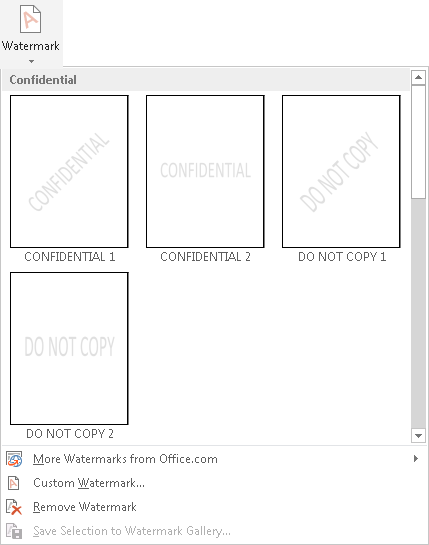
آموزش ورد ۲۰۱۳
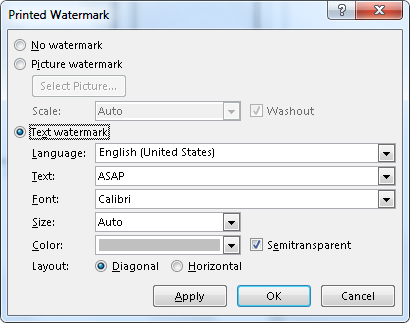
آموزش ورد ۲۰۱۳
.b Page Color : . توسط اين آپشن ميتوانيم رنگ صفحه را تعيين كنيم.
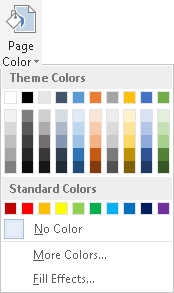
آموزش ورد ۲۰۱۳
c . Page Borders : .توسط اين آپشن ميتوانيم صفحه را خط كشي كنيم.
با كليك نمودن بالاي Page Borders صفحه يي باز ميشود كه شامل محتويات ذيل
است.
i . Sitting : در اين جا نوعيت Page Border را تعيين ميكنيم.
ii . Style : توسط اين آپشن ميتوانيم شكل خط كه در اطراف صفحه ما باشد
تعيين ميكنيم.
iii . Color :آموزش ورد word توسط اين آپشن رنگ همان خطوط چهار طرف صفحه را تعيين
ميكنيم.
iv . Width : با استفاده از اين آپشن ميتوانيم اندازه خطوط چهار طرف صفحه را
تعيين كنيم.
v . Art : توسط اين آپشن ميتوانيم بر علاوه خطوط از اشكال نيز استفاده كنيم.
vi . Apply To : توسط اين آپشن ميتوانيم تعيين كنيم تغييرات كه وارد كرديم
بالاي كدام بخش سند ما تطبيق شود.
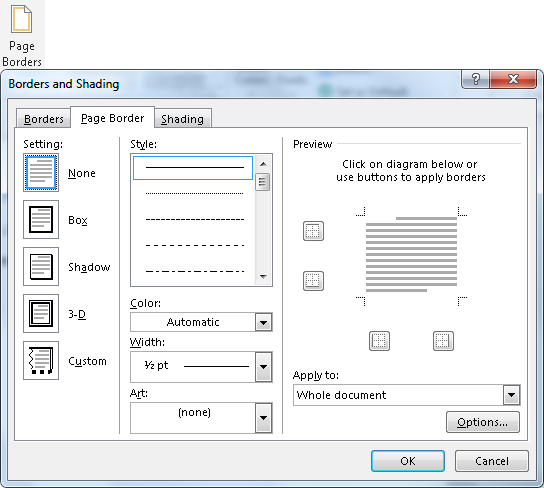
- ۳,۵۳۶ بازديد
- ۰ نظر

